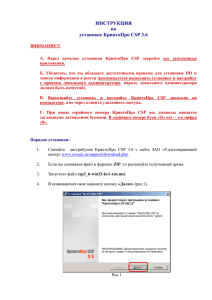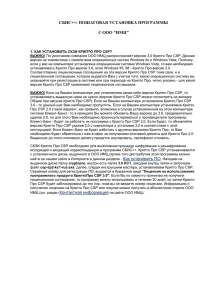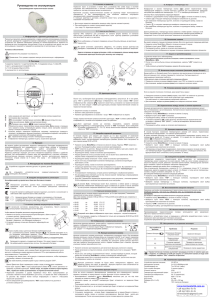пошаговую инструкцию
реклама
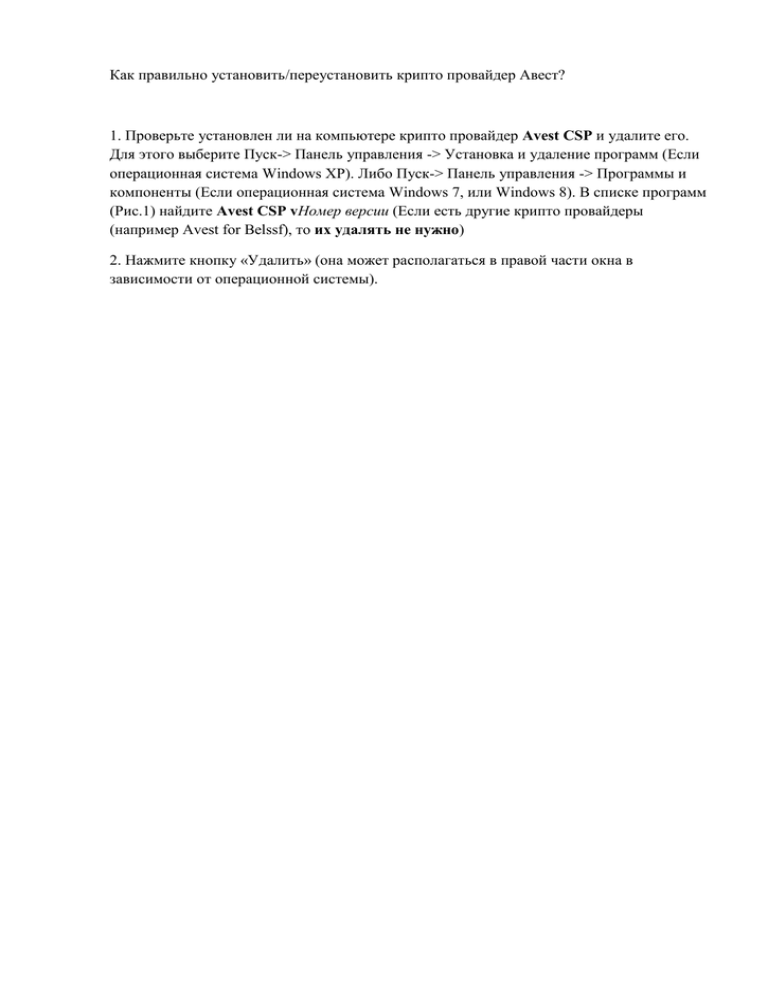
Как правильно установить/переустановить крипто провайдер Авест? 1. Проверьте установлен ли на компьютере крипто провайдер Avest CSP и удалите его. Для этого выберите Пуск-> Панель управления -> Установка и удаление программ (Если операционная система Windows XP). Либо Пуск-> Панель управления -> Программы и компоненты (Если операционная система Windows 7, или Windows 8). В списке программ (Рис.1) найдите Avest CSP vНомер версии (Если есть другие крипто провайдеры (например Avest for Belssf), то их удалять не нужно) 2. Нажмите кнопку «Удалить» (она может располагаться в правой части окна в зависимости от операционной системы). Рис.1 3. Подтвердите удаление Avest CSP (Рис.2) Рис.2 4. Подтвердите удаление совместно используемых файлов нажатием кнопки «Да для всех» (Рис. 3). Рис. 3 5. Перезагрузите компьютер. 6. По прямой ссылке http://www.avest.by/crypto/download/setupAvCSP6.1.0.699.exe с официального сайта (www.avest.by), скачайте Авест версии 6.1.0.699: 7. Запустите скачанный файл инсталляции. Должно появиться окно Рис. 4. Нажмите кнопку «Далее» Рис.4 8. Установите переключатель в положение «Я принимаю условия соглашения» и нажмите «Далее» (Рис.5) Рис.5 9. В диалоге выбора папки так же нажмите кнопку «Далее» (Рис.6) Рис.6 10. Если появится сообщение о существовании папки Avest CSP, подтвердите установку в эту папку нажав кнопку «ДА» (Рис.7) Рис.7 11. В диалоге выбора названия, нажмите кнопку «Далее» ничего не изменяя. (Рис.8) Рис.8 12. Установите опцию «Использовать несколько носителей», нажмите кнопку «Отметить все», после чего нажмите «Далее» (Рис.9) Рис.9 13. Нажмите «Установить» , чтобы начался процесс установки (Рис.10) Рис.10 14. Если программа запросит случайные числа, необходимо подвигать курсором в пределах окна «Avest CSP» до заполнения синего индикатора (Рис.11). Рис.11 15. Для закрытия окна инсталляции, нажмите кнопку «Завершить». 16. Запустите Клиене-Банк. 17. В главном меню найдите Настройки->КриптоЗащита->Список абонентов ЭЦП (Рис.12) Рис.12 18. В верхней таблице окна Справочника криптографических профилей найдите наименование Вашей организации и дважды щелкните на него левой кнопкой мыши (Рис.13) Рис.13 19. В окне профиля абонента перейдите на вкладку «Сертификаты». В таблице на вкладке найдите запись активного идентификатора сертификата (в колонке с названием «А» должно стоять значение 1), если их несколько. Дважды по этой записи левой кнопкой мыши (Рис.14) Рис.14 20. В открывшемся окне настроек сертификата абонента, в текстовом поле «Параметры» проверьте значения параметров: «Hash Algoritm» (6 я сверху строка). Если последние две цифры его значения ровны 10, измените его на 42. В следующем параметре «Encrypt Algorithm», измените последнюю цифру значения с 1 на 2 (Рис. 15) Рис.15. 21. В конце списка в параметре «Кey gen – Request Type» (десятая строка от конца списка), так же поменяйте последние цифры на 43 (Рис.16) Рис.16 22. Подтвердите изменения кнопками «ОК» во всех открытых окнах, закройте справочник криптографических профилей и продолжайте работу с Клиент-банком.